當前位置:首頁 > 幫助中心 > u盤怎么裝win10系統 win10系統u盤安裝教程
u盤怎么裝win10系統 win10系統u盤安裝教程
當我們電腦win10系統無法啟動的時候,或者有故障的時候,就可以使用U盤啟動盤,對系統進行修復或者重裝。當然,這個u盤啟動盤也不是隨便就都能得到的,你需要通過大白菜u盤裝機等軟件進行制作。而在制作之前,還需要先關閉安全殺毒軟件,否則winpe系統涉及文件容易被誤刪,導致u盤啟動盤制作失敗。那下面就來看看u盤怎么裝win10系統。
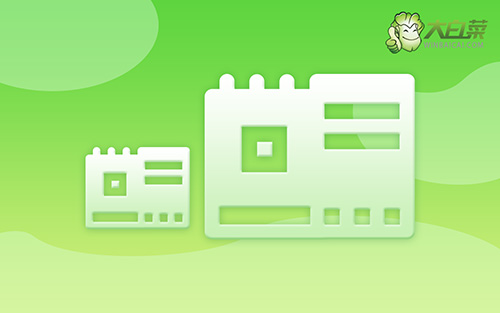
win10系統u盤安裝教程
第一步:制作u盤啟動盤
1、為了安全,大家一定要選擇在官網,下載大白菜U盤啟動盤制作工具最新版。
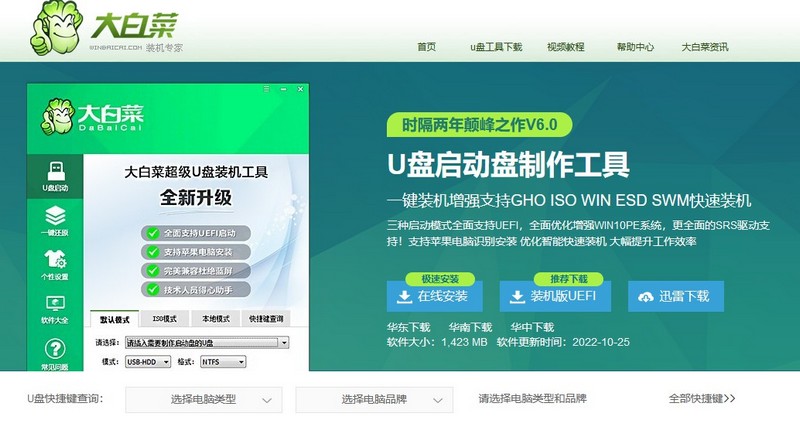
2、在u盤啟動盤制作界面,一般默認設置,直接點擊一鍵制作成usb啟動盤。
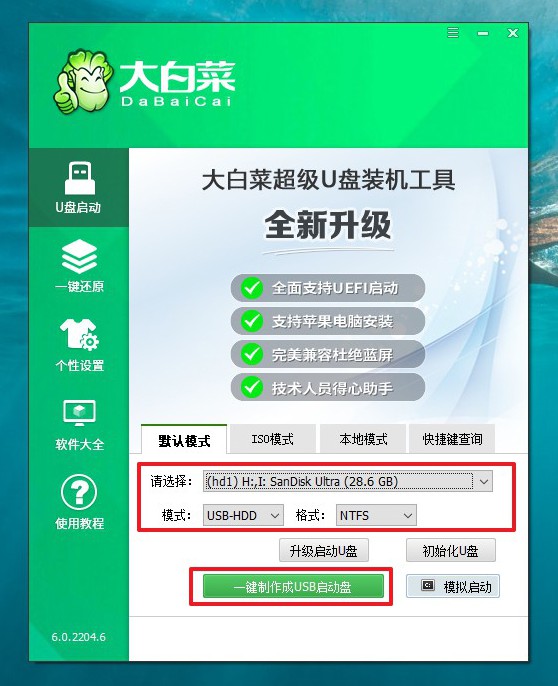
3、制作u盤啟動盤涉及系統文件,下載操作之前,先關閉殺軟。
第二步:u盤啟動電腦設置
1、如果你不清楚電腦主板的bios快捷鍵,也可以直接查詢對應的u盤啟動快捷鍵進行設置。
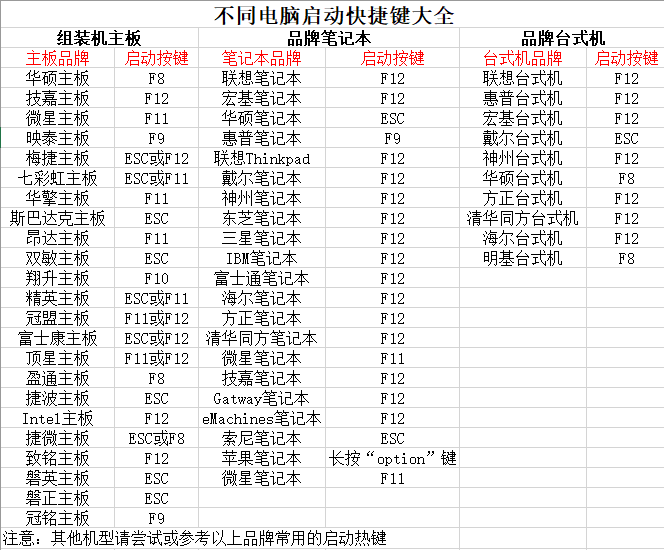
2、U盤啟動盤接入電腦后,直接重啟并通過U盤啟動快捷鍵進入啟動設置界面,選中usb選項并按下回車鍵。

3、接著,選中大白菜u盤主菜單中的【1】,回車即可進入u盤系統桌面,準備重裝系統。
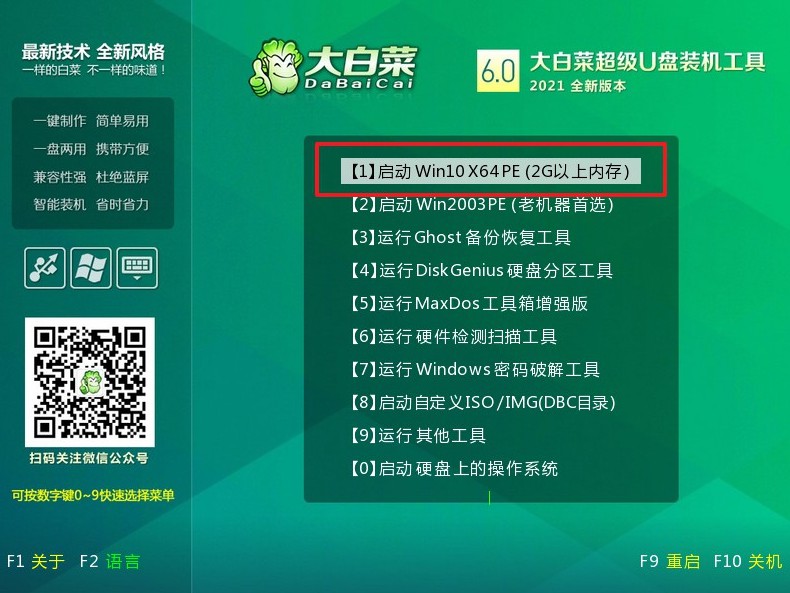
第三步:u盤啟動盤裝win10系統
1、首先,我們打開大白菜一鍵裝系統的軟件,如圖勾選,點擊“執行”進行操作。
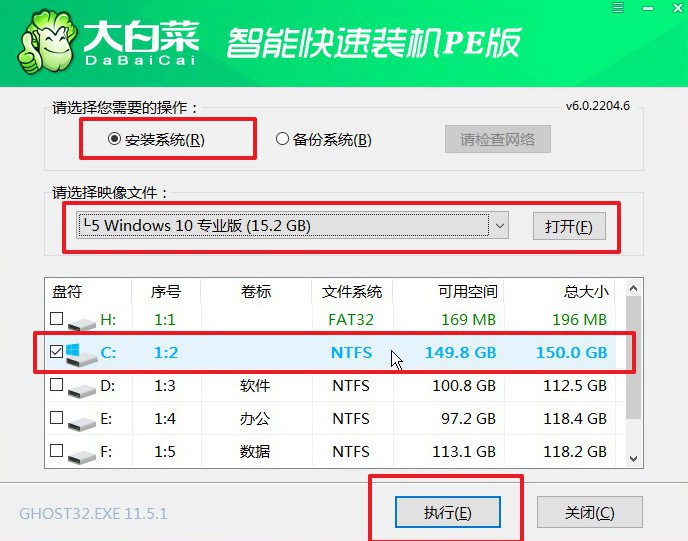
2、在一鍵還原頁面中,相關設置建議默認勾選,除非你有其他特殊需求需要調整,點擊“是”進入下一步。
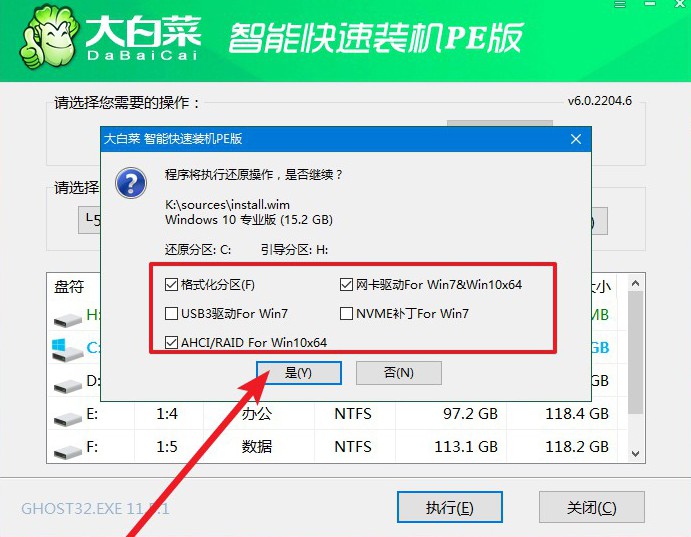
3、然后,注意勾選“完成后重啟”并在電腦第一次重啟時,拔掉大白菜U盤即可。
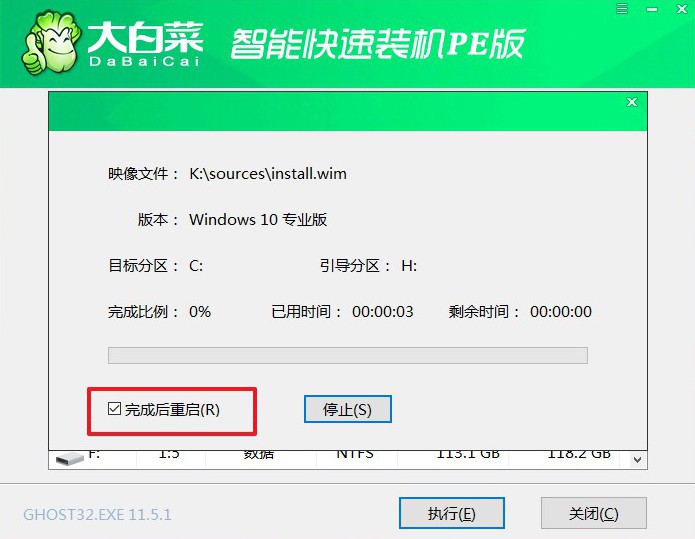
4、注意,稍后電腦會多次重啟,這是正常現象,等待電腦進入win10系統界面,則表示重裝成功。

好啦,以上就是本次u盤怎么裝win10系統的全部操作了。所以,如果你的電腦遇到問題,就可以效仿這樣的做法,先設置u盤啟動,通過里面的工具看看電腦到底出現了什么問題。如果問題嚴重無法進行修復的話,再考慮使用u盤啟動盤來重裝系統。最后,希望大家的電腦都好好的。

